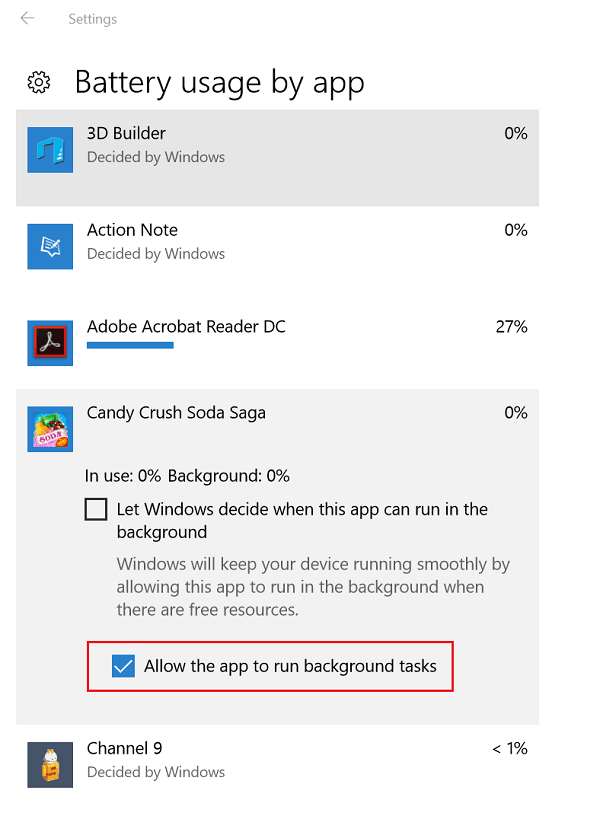
Windows 10 v1709 introduce una nueva tecnología de ahorro de energía llamada Power Throttling . Una característica única de esta tecnología es que, a la vez que ofrece a los usuarios acceso a potentes funciones multitarea, mejora la duración de la batería al realizar trabajos en segundo plano de forma eficiente desde el punto de vista energético. Si no lo encuentras útil, puedes desactivarlo.
Aceleración de la energía en Windows 10
Un sistema de detección integrado en Windows le ayuda a identificar tareas o trabajos de usuarios activos que son importantes para el usuario y a mantenerlos en funcionamiento. Los demás procesos se estrangulan automáticamente. El Administrador de Tareas puede ser usado fácilmente para encontrar tales aplicaciones.
Averiguar qué procesos tienen habilitado o deshabilitado el Power Throttling
Para comprobar qué aplicaciones y procesos están controlados, deberá abrir el Administrador de tareas, seleccionar la pestaña Detalles, hacer clic con el botón derecho del ratón sobre ella y hacer clic en Seleccionar columnas . Aquí seleccione Power Throttling para mostrar la columna, donde podrá ver los detalles.
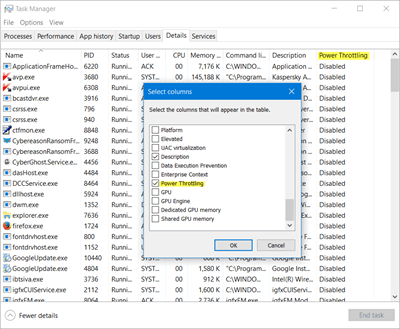
Habilitar/Deshabilitar el estrangulamiento de potencia
Para desactivar la reducción de potencia en Windows 10, deberá cambiar el plan de potencia activa de Equilibrado a Alto rendimiento . Puede hacerlo a través delIndicador de batería visible en la barra de tareas.
Al hacer clic en el icono, se muestra un control deslizante con el modo de alimentación seleccionado. Incluye cuatro posiciones, como se muestra en la imagen de abajo cuando se mueve de izquierda a derecha:
- Ahorro de batería
- Mejor batería (Recomendado)
- Mejor rendimiento
- Mejor rendimiento
Para desactivar la reducción de potencia, simplemente mueva el control deslizante a la derecha para activar el plan de potencia Mejor rendimiento . Esto desactivará la desactivación de la aceleración pero aumentará el consumo de energía de manera significativa, ya que las funciones de ahorro de energía también se desactivan en ese modo.
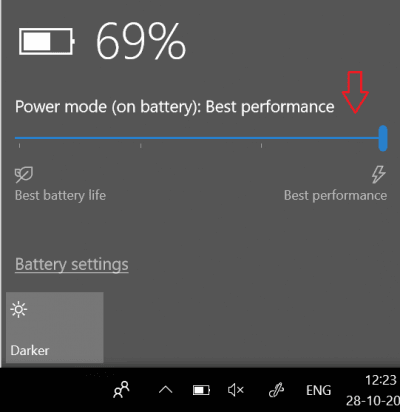
>Habilitar la aceleración de potencia para aplicaciones en segundo plano
Usted tiene control total sobre sus aplicaciones de Windows 10. Como tal, puedes decidir qué aplicaciones deben ser estranguladas. Puede optar por impedir que Windows 10 administre los recursos de la CPU de estas aplicaciones. Para ello, abra Configuración > Sistema y seleccione la opción Batería .
A continuación, seleccione Uso de la batería por aplicación en el panel izquierdo y localice la aplicación que desea excluir de Power Throttling, y desmarque la opción » Deje que Windows decida cuándo esta aplicación puede ejecutarse en segundo plano «. Una vez desactivada la opción, aparecerá una nueva casilla de verificación, » Permitir que la aplicación ejecute tareas en segundo plano «. Seleccione esta opción para permitir que la aplicación se ejecute en segundo plano.
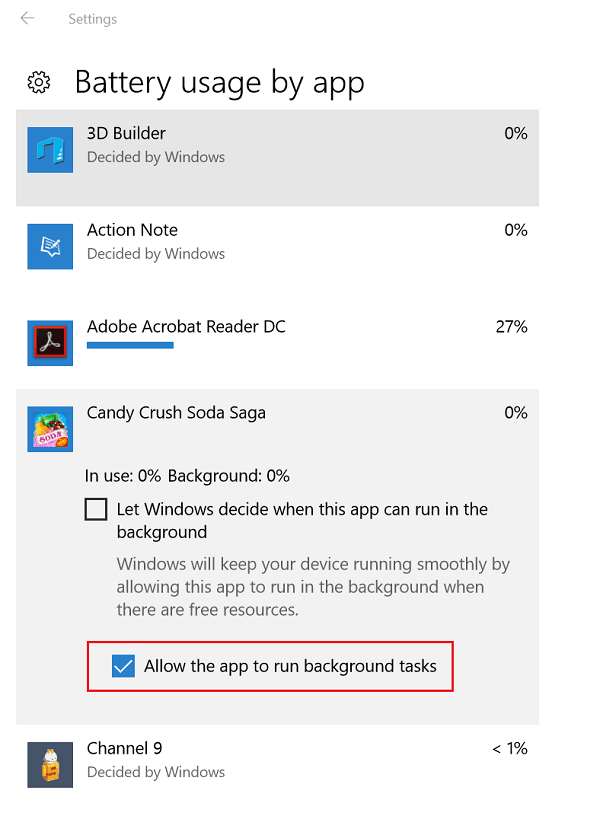
Con Power Throttling», cuando se está trabajando en segundo plano, Windows 10 coloca la CPU en su modo de funcionamiento de mayor eficiencia energética y realiza el trabajo de la mejor manera posible con un uso mínimo de la batería. Espero que encuentre la característica que funciona bien para usted.
Contenido Relacionado
[pt_view id=»1047b4eroy»]
